เชื่อมต่อ/ควบคุมคอมพิวเตอร์ผ่านเครือข่ายด้วย KontrolPack

ควบคุมคอมพิวเตอร์ในเครือข่ายของคุณได้อย่างง่ายดายด้วย KontrolPack เชื่อมต่อและจัดการคอมพิวเตอร์ที่ใช้ระบบปฏิบัติการต่างๆ ได้อย่างง่ายดาย
Spyro Reignited Trilogy เป็นรีเมคของเกม Spyro ไตรภาคดั้งเดิมสำหรับ PlayStation 1 ที่วางจำหน่ายในปี 1998, 1999 และ 2000 เกมนี้เปิดตัวบนพีซีในปี 2019 แต่ไม่เคยได้รับการเผยแพร่บน Linux อย่างไรก็ตาม มันสามารถทำงานบน Linux ได้ นี่คือวิธีการ

Spyro Reignited Trilogy บน Linux
Spyro Reignited Trilogy ทำงานบน Linux แต่ด้วยความช่วยเหลือของเทคโนโลยี Steam Play ของ Valve เท่านั้น ดังนั้น คุณจะต้องติดตั้ง Steam สำหรับ Linux บนระบบของคุณ
ติดตั้ง Steam
ในการเริ่มต้นการติดตั้ง Steam สำหรับ Linux ให้เปิดหน้าต่างเทอร์มินัลบนเดสก์ท็อป คุณเปิดหน้าต่างเทอร์มินัลบนเดสก์ท็อป Linux ได้โดยกด Ctrl + Alt + T บนแป้นพิมพ์หรือค้นหา "Terminal" ในเมนูแอป
เมื่อหน้าต่างเทอร์มินัลเปิดขึ้น ให้ปฏิบัติตามคำแนะนำในการติดตั้งที่แสดงด้านล่างซึ่งสอดคล้องกับระบบปฏิบัติการ Linux ที่คุณใช้อยู่ในปัจจุบัน
อูบุนตู
บน Ubuntu แอปพลิเคชัน Steam สามารถติดตั้งได้โดยตรงผ่าน repos ซอฟต์แวร์ที่ให้มา เพื่อให้ใช้งานได้ ให้ใช้ คำสั่งApt ด้านล่าง
sudo apt ติดตั้งไอน้ำ
เดเบียน
บนDebian Linuxสามารถติดตั้ง Steam ได้ อย่างไรก็ตาม คุณไม่ควรพยายามติดตั้งด้วยที่เก็บซอฟต์แวร์ของ Debian ให้ลองดาวน์โหลดแอปพลิเคชันโดยตรงจาก Valve แทน
ในการเริ่มดาวน์โหลดแอป Steam ให้ใช้ คำสั่งดาวน์โหลดwget ด้านล่างนี้
wget https://steamcdn-a.akamaihd.net/client/installer/steam.deb
เมื่อคุณดาวน์โหลดแพ็คเกจ Steam DEBไปยัง Debian Linux PC ของคุณเสร็จแล้วก็ถึงเวลาติดตั้งซอฟต์แวร์ ใช้ คำสั่งdpkgติดตั้ง Steam
sudo dpkg -i steam.deb
หลังจากการ ติดตั้งdpkg คุณจะต้องล้างข้อมูลการขึ้นต่อกันของ Steam เนื่องจากอาจไม่ได้ติดตั้งไว้ในระหว่างกระบวนการติดตั้ง การทำเช่นนี้ดำเนินต่อไป apt-get install -f คำสั่ง
sudo apt-get install -f
Arch Linux
บนArch Linuxสามารถติดตั้งแอปพลิเคชัน Steam ได้อย่างง่ายดาย เพื่อให้มันทำงานบนระบบของคุณ ตรวจสอบให้แน่ใจว่าคุณมีที่เก็บซอฟต์แวร์ “multilib” ที่ใช้งานได้ จากนั้นป้อนคำสั่งpacman ต่อไปนี้
sudo pacman -S ไอน้ำ
Fedora/OpenSUSE
ทั้ง Fedora และ OpenSUSE Linux แอป Steam สามารถใช้ได้ผ่าน RPM ปัญหาคือการติดตั้งแอพในลักษณะที่น่าเบื่อเล็กน้อยและไม่ใช่วิธีที่ดี วิธีการติดตั้งที่ดีกว่าบนระบบปฏิบัติการเหล่านี้คือผ่าน Flatpak ทำตามคำแนะนำเหล่านั้นเพื่อให้แอปทำงาน
Flatpak
เพื่อให้ Steam ทำงานเป็น Flatpak คุณต้องติดตั้งรันไทม์ Flatpak บนคอมพิวเตอร์ของคุณก่อน ที่จะได้รับรันไทม์ Flatpak และทำงานโปรดปฏิบัติตามคำแนะนำของเราเกี่ยวกับวิธีการตั้งค่า Flatpak
หลังจากตั้งค่ารันไทม์ Flatpak บนคอมพิวเตอร์ของคุณแล้ว คุณต้องตั้งค่า Flathub app store Flathub จะช่วยให้คุณทำให้แอป Steam ทำงานได้ เช่นเดียวกับแอปอื่นๆ อีกมากมาย หากต้องการรับ Flathub ให้ป้อนคำสั่งด้านล่าง
flatpak ระยะไกลเพิ่ม --if-not-exists flathub https://flathub.org/repo/flathub.flatpakrepo
เมื่อ Flathub เริ่มทำงานแล้ว ให้ใช้คำสั่งด้านล่างเพื่อติดตั้ง Steam รุ่นล่าสุด
flatpak ติดตั้ง flathub com.valvesoftware.Steam
ติดตั้ง Spyro Reignited Trilogy บน Linux
หลังจากตั้งค่า Steam บนพีซี Linux ของคุณแล้ว ให้เปิดแอปและเข้าสู่ระบบโดยใช้ชื่อผู้ใช้และรหัสผ่านของคุณ จากที่นั่น ให้ทำตามคำแนะนำทีละขั้นตอนด้านล่างเพื่อให้ Sypro Reignited Trilogy ทำงาน
ขั้นตอนที่ 1: คลิกที่เมนู "Steam" จากนั้นเลือกปุ่ม "การตั้งค่า" เพื่อเปิดพื้นที่การตั้งค่า ภายในพื้นที่การตั้งค่า ให้มองหา "Steam Play" และทำเครื่องหมายที่ "เปิดใช้งาน Steam Play สำหรับชื่อที่รองรับ" และ "เปิดใช้งาน Steam Play สำหรับเกมอื่นๆ ทั้งหมด"
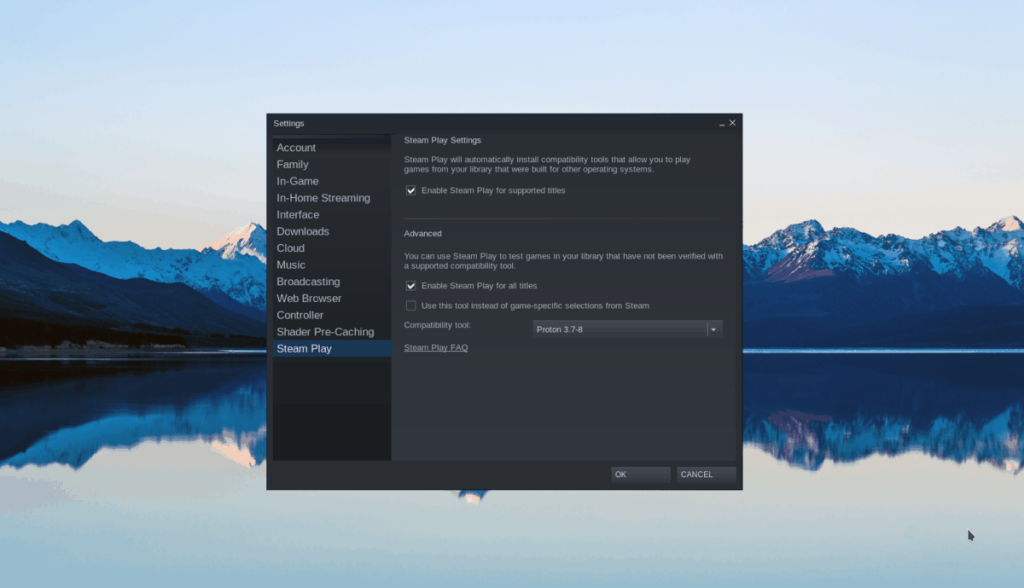
ขั้นตอนที่ 2:ค้นหาปุ่ม "STORE" ที่ด้านบนของหน้าและคลิกเพื่อเข้าถึง Steam Store จากนั้นคลิกที่ช่องค้นหาและพิมพ์ "Spyro" แล้วกดEnter เพื่อดูผลการค้นหา
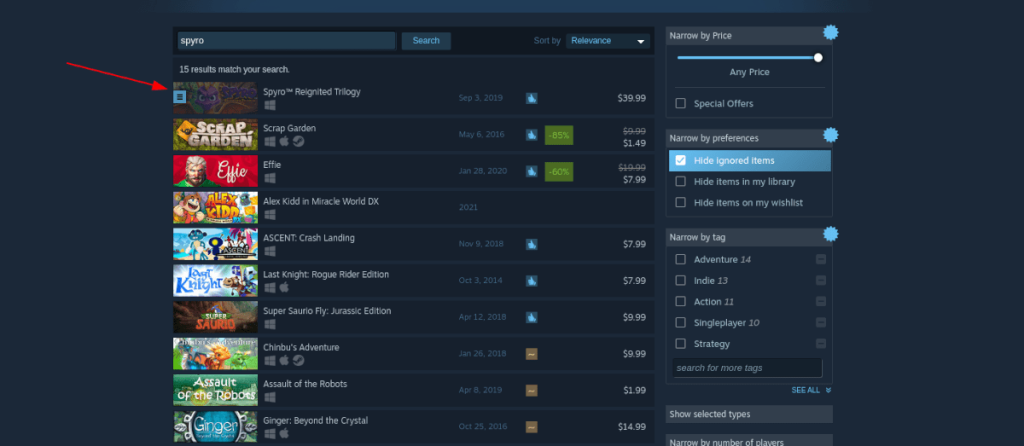
คลิกที่ "Spyro Reignited Trilogy" เพื่อเข้าสู่หน้าร้านค้า Steam
ขั้นตอนที่ 3:บนหน้าร้านค้า Steam ให้ค้นหาปุ่มสีเขียว “หยิบลงตะกร้า” ด้วยเมาส์ จากนั้น ซื้อเกมเพื่อเพิ่มลงในบัญชีของคุณ
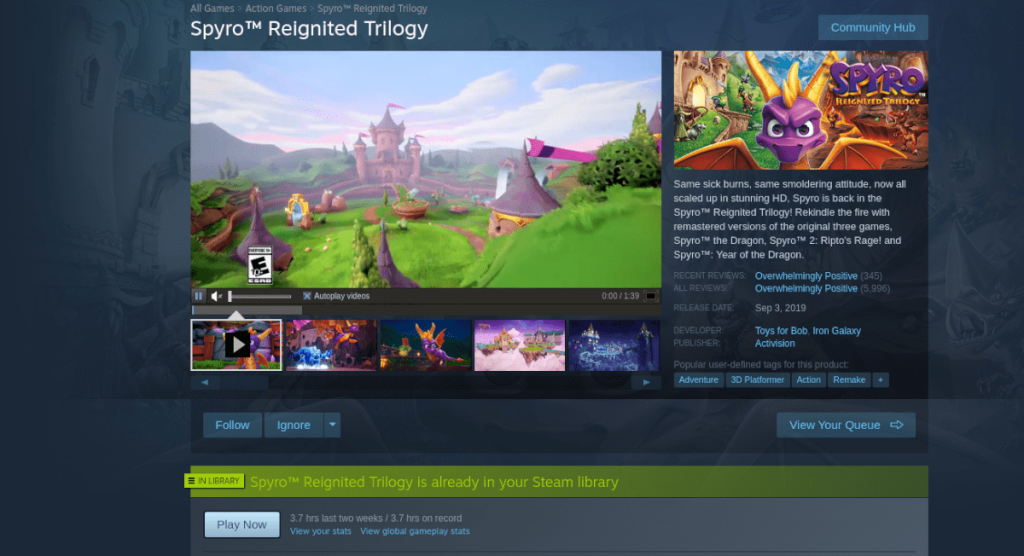
ขั้นตอนที่ 4:เลือกปุ่ม "LIBRARY" เพื่อเข้าถึงห้องสมุดของคุณ จากนั้นค้นหา Spyro ในคลังเกมของคุณ เมื่อคุณพบเกมแล้ว ให้คลิกขวาที่เกมแล้วเลือก "คุณสมบัติ"
ภายในหน้าต่าง "คุณสมบัติ" ให้ค้นหา "ความเข้ากันได้" จากนั้นตรวจสอบ "บังคับใช้เครื่องมือความเข้ากันได้ของ Steam Play เฉพาะ" จากนั้นตั้งค่าเป็น "Proton Experimental"
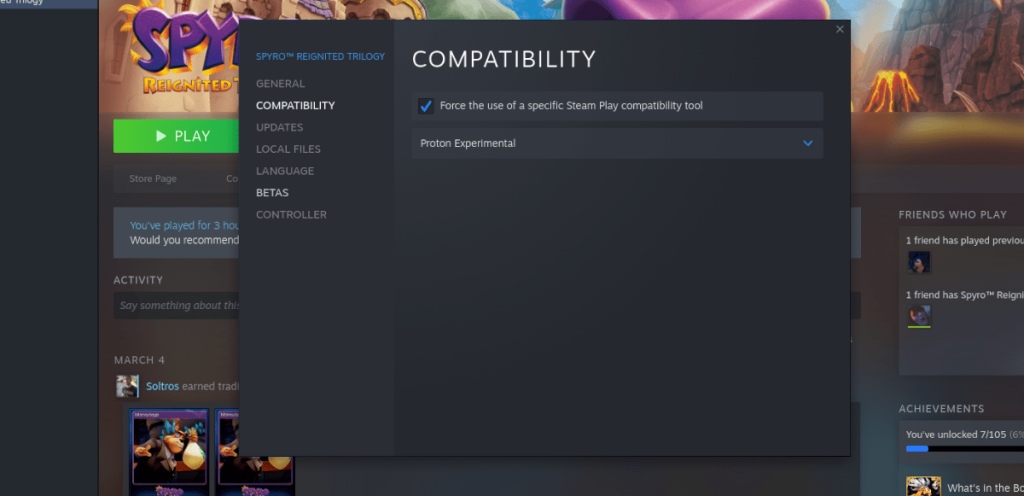
การตั้งค่าเกมเป็น "Proton Experimental" ควรทำให้เกมทำงานได้อย่างไม่มีที่ติ
ขั้นตอนที่ 5:ค้นหาปุ่ม "ติดตั้ง" สีน้ำเงินแล้วคลิกเพื่อดาวน์โหลด Spyro ไปยังพีซี Linux ของคุณ เมื่อติดตั้งเกมลงในระบบของคุณเสร็จแล้ว ปุ่มสีน้ำเงินจะกลายเป็นปุ่ม "PLAY" สีเขียว เลือกเพื่อเล่น Spyro บนพีซี Linux ของคุณ!

การแก้ไขปัญหา
มีปัญหาในการรันเกมบนพีซี Linux ของคุณหรือไม่? อย่าลืมตรวจสอบหน้าSpyro ProtonDBสำหรับความช่วยเหลือและคำแนะนำในการแก้ไขปัญหา!
ควบคุมคอมพิวเตอร์ในเครือข่ายของคุณได้อย่างง่ายดายด้วย KontrolPack เชื่อมต่อและจัดการคอมพิวเตอร์ที่ใช้ระบบปฏิบัติการต่างๆ ได้อย่างง่ายดาย
คุณต้องการทำงานซ้ำๆ โดยอัตโนมัติหรือไม่? แทนที่จะต้องกดปุ่มซ้ำๆ หลายครั้งด้วยตนเอง จะดีกว่าไหมถ้ามีแอปพลิเคชัน
iDownloade เป็นเครื่องมือข้ามแพลตฟอร์มที่ช่วยให้ผู้ใช้สามารถดาวน์โหลดเนื้อหาที่ไม่มี DRM จากบริการ iPlayer ของ BBC ได้ โดยสามารถดาวน์โหลดวิดีโอทั้งสองในรูปแบบ .mov ได้
เราได้ครอบคลุมคุณลักษณะของ Outlook 2010 ไว้อย่างละเอียดแล้ว แต่เนื่องจากจะไม่เปิดตัวก่อนเดือนมิถุนายน 2010 จึงถึงเวลาที่จะมาดู Thunderbird 3
นานๆ ทีทุกคนก็อยากพักบ้าง ถ้าอยากเล่นเกมสนุกๆ ลองเล่น Flight Gear ดูสิ เป็นเกมโอเพนซอร์สฟรีแบบมัลติแพลตฟอร์ม
MP3 Diags คือเครื่องมือขั้นสุดยอดสำหรับแก้ไขปัญหาในคอลเลกชันเพลงของคุณ สามารถแท็กไฟล์ MP3 ของคุณได้อย่างถูกต้อง เพิ่มปกอัลบั้มที่หายไป และแก้ไข VBR
เช่นเดียวกับ Google Wave, Google Voice ได้สร้างกระแสฮือฮาไปทั่วโลก Google มุ่งมั่นที่จะเปลี่ยนแปลงวิธีการสื่อสารของเรา และนับตั้งแต่นั้นมาก็กำลังกลายเป็น...
มีเครื่องมือมากมายที่ช่วยให้ผู้ใช้ Flickr สามารถดาวน์โหลดรูปภาพคุณภาพสูงได้ แต่มีวิธีดาวน์โหลด Flickr Favorites บ้างไหม? เมื่อเร็ว ๆ นี้เราได้...
การสุ่มตัวอย่างคืออะไร? ตามข้อมูลของ Wikipedia “คือการนำส่วนหนึ่งหรือตัวอย่างจากการบันทึกเสียงหนึ่งมาใช้ซ้ำเป็นเครื่องดนตรีหรือ...
Google Sites เป็นบริการจาก Google ที่ช่วยให้ผู้ใช้โฮสต์เว็บไซต์บนเซิร์ฟเวอร์ของ Google แต่มีปัญหาหนึ่งคือไม่มีตัวเลือกสำรองข้อมูลในตัว



![ดาวน์โหลด FlightGear Flight Simulator ฟรี [สนุกเลย] ดาวน์โหลด FlightGear Flight Simulator ฟรี [สนุกเลย]](https://tips.webtech360.com/resources8/r252/image-7634-0829093738400.jpg)




